|
<< Inhaltsverzeichnis anzeigen >> Kosten-, Leistungsbuchungen |

  
|
|
<< Inhaltsverzeichnis anzeigen >> Kosten-, Leistungsbuchungen |

  
|
Planung
Es wird hier die im Haushalt gültige Planvariante mit den gültigen Werten angezeigt.
Damit sind Auswertungen zum Plan bzw. die Erstellung eines Plan- Ist- Vergleiches in den Satzartenberichten möglich
Buchung Ist
Im interen Menü starten Sie unter Buchung Ist den Menüpunkt manuelle KLR-Umbuchung.
Im Dialog können Sie dazu die gewünschten Vorgänge mit Hilfe der Filterfelder ermitteln.
Durch Doppelklick auf die Zeile werden die gewünschten Vorgänge zur Bearbeitung geöffnet.
Die grau hinterlegten Bereiche können nicht im Datengitter sondern lediglich im unteren Bereich der Maske (s.u.) bearbeitet werden.
Bleiben Kostenstelle, Kostenträger und Kostenart bestehen und ändert sich nur der Wert,
so können Sie diesen direkt in das Datengitter im oberen Teil der Maske eintragen.
Dabei darf der Gesamtbetrag des Vorgangs nicht verändert werden.
Soll die Zuordnung einer Zeile komplett geändert werden, dann schreiben Sie in diese Zeile den Betrag 0,
erfassen eine neue Zeile und übernehmen diese in das Datengitter.
Die Verteilung kann hier geladen werden
Durch Klick auf die Schaltfläche Übernehmen werden die Änderungen gebucht
HÜL Buchung KA, KST und KTR
Mandant
Zeitraum: Tage eintragen: man sieht dann die Buchungen, die in diesem Zeitraum in die KLR übergeben wurden unabhängig vom Monat
Kostenart: Die Anzeige kann für eine hier gewählte KA erfolgen oder den Gesamthaushalt
Vorgang: Einschränkung der Anzeige über hier eingegrenzte Vorgangsnummern
Status: Beim Status wird unterschieden zwischen
Unverteilten Buchungen (haben keine KA, KST, KTR)
KST-teilverteilte HÜL-Buchungen (haben keine zugeordnete KST)
KTR-teilverteilte HÜL-Buchungen (haben keinen zugeordneten KTR)
„vollverteilte Zuordnung“ HÜL-Buchungen (sind Buchungen denen KA, KST und KTR zugeordnet sind)
HÜL-Buchungen gesamt (zeigt alle Buchungen an)
Stornierte HÜL-Buchungen (hierwerden nur Stornierte Buchungen gezeigt)
Buchungsnr: Einschränkung der Anzeige über hier eingegrenzte Buchungsnummern
Buchungsnummern werden mit der Übergabe der Daten in die KLR erzeugt
Zeitraum: Anzeige der Buchungen für den eingeschränkten Monat oder die Monate unabhängig vom Buchungsdatum
NEU!SAO: Anzeige der Buchungen zu einer Sammelanordnung
Häkchen bei KA<>0:Betrag auf gewählte KA pro Vorgangist ungleich 0,00€
Aktualisieren:Ausgewählte Selektionen werden aktualisiert
Produkt:Einschränkung der Auswertung über das Produkt
Konto:Einschränkung der Auswertung über das Konto oder Produkt und Konto
Buchbetrag:Selektion nach Buchbetrag und oder Buchungstext
Jede gewählte Anzeige kann nach Excel ausgegeben werden
HÜL-Buchung-Kostenstellen
wie HÜL-Buchung-Kostenarten
HÜL-Buchung-Kostenträger
wie HÜL-Buchung-Kostenarten
HÜL-Buchung-Produktkonten
wie HÜL-Buchung-Kostenarten
Bearbeiten und anzeigen von Sammelanordnungen
In der Funktion Buchung-Ist gibt es ab der PA 3.0.0100 einen Filter nach der Sammelanordnung SAO.
Die Summe der Sammelanordnung wird nur in der Druckfunktion über die Schaltflächen Drucken und Vorschau angezeigt, in der Maske gibt es keine Summierung.
Eine manuelle Umbuchung zur Sammelanordnung ist möglich.
Manuelle Buchungen in der Kostenrechnung
Unter der Bedingung, dass unterhalb der Sachkonten Kostenarten definiert wurden (Stammdaten-->doppische Mandanten-->Mandantenverwaltung-->Strukturangaben--> Konto) und der Anlage dieser Kostenarten im Programm Konten mit KLR und Kontosubtyp N sind manuelle Buchung in der KLR wieder möglich
Die Auswertung dazu befindet sich im Kostenstellen- und Kostenträger BAB.
Auswertung Planung
-Planungsprotokolle für Kostenarten, Kostenstellen oder Kostenträger werden erstellt
-Planungsauswertungen über THH liefern gleiche Ergebnisse in anderer Form
Auswertung Ist
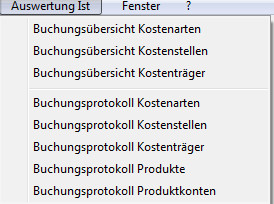
• Buchungsübersicht Kostenstellen
Recherche innerhalb einer KST
Gleiches gilt für die Buchungsübersicht KA und die Buchungsübersicht KTR
-Wahl der KST oder des KST Knotens
-Wahl eines KST Knotens, Punkt entsprechend setzen,
alle Buchungen, die auf den Knoten gebucht wurden bzw. die Buchungen zur gesamten Struktur, aller anhängenden KST
-Intervall von bis zeigt an, ob es sich um eine Buchung, auf mehrere Perioden aufgeteilt wurde, handelt
-Betrag ist der Wert der gewählten KST und Gesamtbetrag ist der Anordnungsbetrag insgesamt
Doppelklick auf diese Zeile, zeigt die Aufteilung auch auf alle anderen KST an
Rechte Maustaste mit Informationen zur Zeile: Archivsuche, Auskunft Adressnummer,
-Auskunft Vorgang, Auskunft KLR_Buchung
-Auswahl einer Auftragsnummer , ermittelt die zugehörigen Buchungen innerhalb der gewählten KST
-Auswahl eines Produktkontos und Anzeige der entsprechenden Buchungen
-Kostenarten können vom Produktkonto abweichen, die Eingrenzung dazu möglich
-Eingrenzung des Zeitraumes für den die Auswertung erfolgen soll
-Ausgabe der Daten nach Excel ist über einen Klick möglich (eine Tabelle Erlöse und gleichzeitig eine
Tabelle Kosten)
Erlöse oder Kosten separat nach Excel über
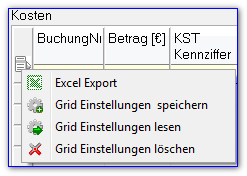
- Rot umrandete Felder, im Bild Buchungsübersicht für Kostenstelle, sind Filter
•Buchungsübersich Kostenart und Buchungsübersicht Kostenträger funktionieren wie in Buchungsübersich Kostenstelle beschrieben
•Buchungsprotokoll Kostenstellen
-das Buchungsprotokoll zeigt die Buchungen entsprechend der Auswahl an
-SAO kann eingeschränkt werden
-beachten, sollen Kostenarten eingeschränkt werden, darf das nicht über das Konto geschehen
-der Druck der kompletten Adresse zu jeder Buchung ist gegeben mit dem Häkchen bei ausführliche Darstellung (Adresse...)
-die Sortierung nach Vorgangsnummer zeigt alle Änderungsanordnungen unterhalb der eigentlichen Anordnung
•Buchungsprotokoll Kostenarten, Buchungsprotokoll Kostenträger und Buchungsprotokoll Produktkonten
wie Buchungsprotokoll Kostenstellen
Zuletzt geändert am 10.08.2018 - Direktlink zu dieser Seite.